Để sử dụng được ứng dụng di động và ứng dụng Web Aruba Instant On, trước hết bạn cần tạo cho mình một tài khoản Instant On và tiến hành đăng nhập để bắt đầu sử dụng ứng dụng. Bài viết hôm nay sẽ giới thiệu cho bạn cách truy cập ứng dụng Aruba Instant On, cách tạo tài khoản và đăng nhập vào ứng dụng Aruba Instant On.
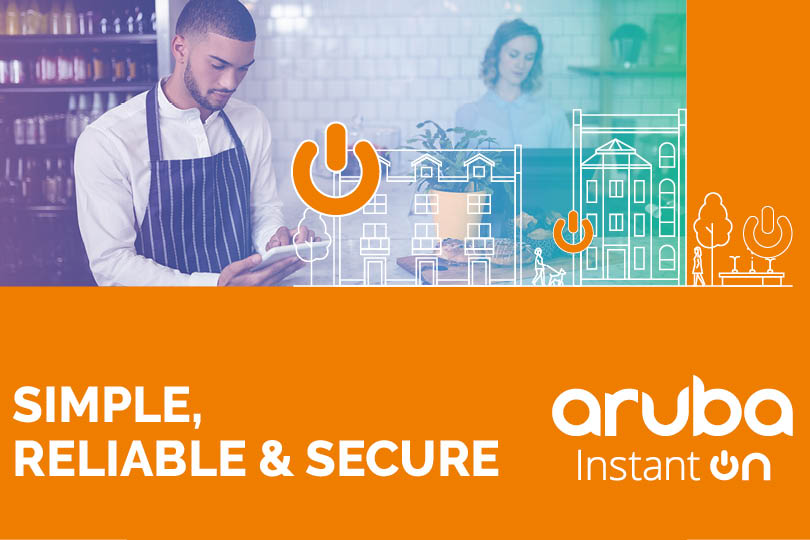
Truy cập Aruba Instant trên ứng dụng Aruba Instant On
Trước hết bạn cần đảm bảo rằng hệ thống của mình đáp ứng các yêu cầu về hệ điều hành thiết bị và trình duyệt sau đây để truy cập ứng dụng web hoặc ứng dụng Instant On dành cho thiết bị di động.
Yêu cầu hệ điều hành di động
Dướu đây là các phiên bản hệ điều hành di động hỗ trợ ứng dụng Aruba Instant On dành cho thiết bị di động:
- Phiên bản Android 7 trở lên
- Phiên bản iOS 11 trở lên
Yêu cầu trình duyệt
Dưới đây là các phiên bản của trình duyệt web hỗ trợ ứng dụng web Instant On:
- Google Chrome
- Mozilla Firefox
- Microsoft Edge
- Apple Safari
Cách tạo tài khoản Instant On
Để tạo tài khoản Instant On, bạn có thể làm theo các bước được liệt kê bên dưới
- Khởi chạy ứng dụng web hoặc ứng dụng Instant On dành cho thiết bị di động.
- Nhấp vào Create an account (Tạo tài khoản) để tạo tài khoản Instant On mới.
- Nhập ID email vào trường Email. ID email không được liên kết với tài khoản Instant On khác.
- Nhập mật khẩu vào trường Password (Mật khẩu).
- Chọn hộp kiểm End User License Agreement and Data Privacy Policy and Security Agreement (Chấp nhận cấp phép người dùng cuối và Chính sách bảo mật dữ liệu và Thỏa thuận bảo mật).
- Nhấp vào Create Account (Tạo tài khoản).
- Một email xác minh sẽ được gửi đến tài khoản email của bạn. Làm theo hướng dẫn trong email để kích hoạt tài khoản Instant On của bạn.
Lưu ý: Thông báo qua email với liên kết xác minh đôi khi có thể xuất hiện ở trong thư mục email rác thay vì hộp thư đến của bạn.
- Sau khi các bước trên hoàn tất, hãy nhấp vào Continue (Tiếp tục) trên ứng dụng di động hoặc ứng dụng web. Bây giờ bạn đã đăng ký thành công tài khoản Instant On.
Bạn có thể sử dụng cùng một thông tin đăng nhập tài khoản để đăng nhập vào ứng dụng dành cho thiết bị di động, ứng dụng web, trang cộng đồng hoặc trang hỗ trợ.
Cách đăng nhập vào ứng dụng Instant On
Để đăng nhập vào ứng dụng Instant On, bạn hãy khởi chạy ứng dụng di động hoặc ứng dụng web Aruba Instant On.
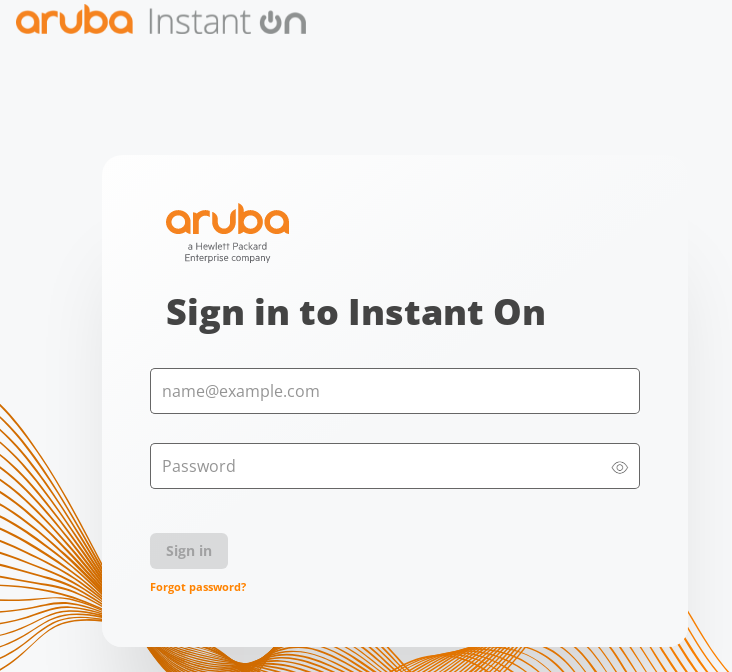
Trong Ứng dụng dành cho thiết bị di động
Nếu bạn đăng nhập lần đầu tiên, hãy nhập ID email đã đăng ký và mật khẩu tương ứng vào hộp Email và mật khẩu, sau đó nhấp vào Log in. Đối với tất cả các lần đăng nhập sau này, ứng dụng Instant On sẽ lưu trữ thông tin đăng nhập và cố gắng xác thực giống nhau mỗi khi ứng dụng được khởi chạy. Do đó, đối với tất cả các lần đăng nhập trong tương lai, ứng dụng web hoặc ứng dụng Instant On dành cho thiết bị di động sẽ hiển thị trực tiếp trang chủ.
Đối với ứng dụng Web
- Mở trình duyệt.
- Nhập https://portal.arubainstanton.com vào thanh địa chỉ và nhấn phím Enter.
- Nếu bạn đăng nhập lần đầu tiên, hãy nhập ID và mật khẩu email đã đăng ký lần lượt vào hộp Email và Mật khẩu, sau đó nhấp vào Đăng nhập. Đối với tất cả các lần đăng nhập sau này, thông tin đăng nhập được lưu dựa trên cài đặt trình duyệt web.
Lưu ý: Trang chủ được hiển thị dựa trên số lượng các Site được liên kết với tài khoản của bạn. Đối với nhiều Site được liên kết với tài khoản của bạn, bạn có tùy chọn để chọn một trang từ danh sách trước khi bạn được đưa đến trang chủ tương ứng.
Hãy làm theo hướng dẫn trên màn hình để hoàn tất thiết lập điểm Access Point, nếu ứng dụng Instant On dành cho thiết bị di động hoặc giao diện web được khởi chạy lần đầu tiên.
Cách đặt lại mật khẩu tài khoản Instant On
Để đặt lại mật khẩu đăng nhập Instant On của bạn, bạn hãy làm theo các bước sau:
- Nhấp vào Forgot your password? (Quên mật khẩu của bạn) trên màn hình đăng nhập.
- Nhập địa chỉ email được liên kết với tài khoản Aruba Instant On của bạn vào chỗ trống được cung cấp.
- Nhấp vào Reset password (Đặt lại mật khẩu). Hướng dẫn tạo mật khẩu mới sẽ được gửi đến địa chỉ email của bạn.
- Mở liên kết được cung cấp trong email. Trang thay đổi mật khẩu được hiển thị.
- Để thay đổi mật khẩu của tài khoản Instant On, hãy xác nhận địa chỉ email của bạn và nhập mật khẩu mới.
- Nhấp vào Change Password (Thay đổi mật khẩu). Một thông báo xác nhận rằng mật khẩu của bạn đã được thay đổi thành công sẽ hiển thị trên màn hình.
Lưu ý: Thông báo qua email với liên kết Reset password đôi khi có thể xuất hiện trong thư mục email rác thay vì hộp thư đến của bạn.
Kết luận
Vừa rồi là những hướng dẫn cơ bản nhất để bạn có thể bắt đầu quản lý thiết bị Aruba Instant On với ứng dụng Aruba Instant On. Hy vọng qua bài viết bạn có thể biết được cách tạo tài khoản và đăng nhập vào ứng dụng Instant On của mình. Chúc bạn thành công!
Fanpage: FPT – Thiết Bị Mạng
Hỗ Trợ Kỹ Thuật: 028-7300-2222
Số máy lẻ (Ext): 89777 Hoặc 8654